Windows Vista(フレッツ・ISDN)
|
モデム情報の設定確認
- スタートボタンをクリックし、『コントロールパネル』を開きます。
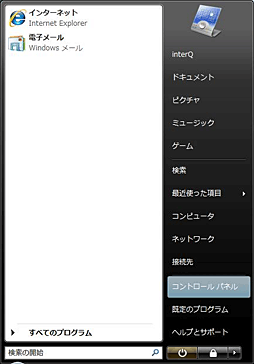
- 『ハードウェアとサウンド』をクリックします。
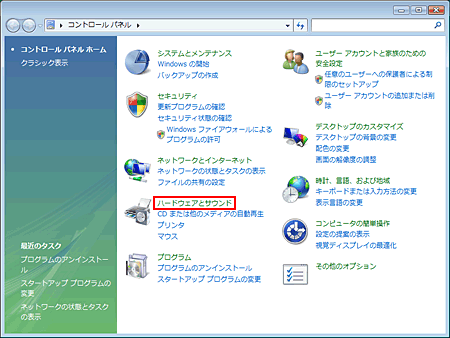
- 『電話とモデムのオプション』をクリックします。
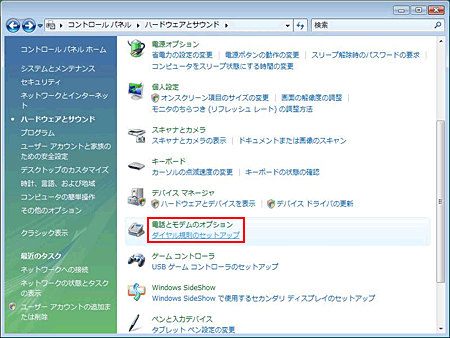
- 『モデム』タブに切り替えます。お使いのターミナルアダプタを一覧から選択(クリックして色を反転)し、『プロパティ』ボタンを押します。

- 『デバイスの状態』でデバイス(ターミナルアダプタ)が正常にインストールされていることを確認します。問題がある旨、表示される場合はドライバの再インストールを行っていただくか、ターミナルアダプタのメーカー様までご相談ください。
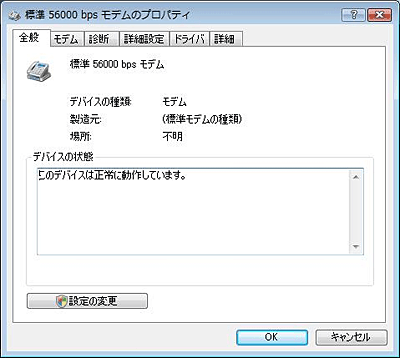
- 『モデム』タブに切り替え、以下のように設定します。
| 音量 | 任意(なるべく 『オフ』 以外に設定してください) |
| ポートの最高速度 | 115200 |
| 発信音を待ってからダイヤルする | チェックを入れる |
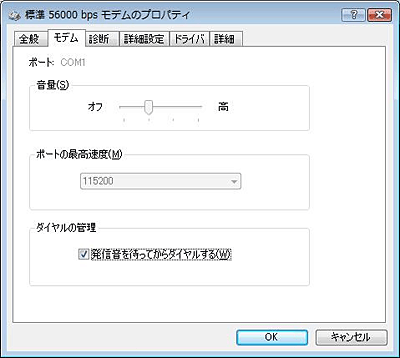
- 『診断』タブに切り替え、 『モデムの照会』 ボタンを押します。
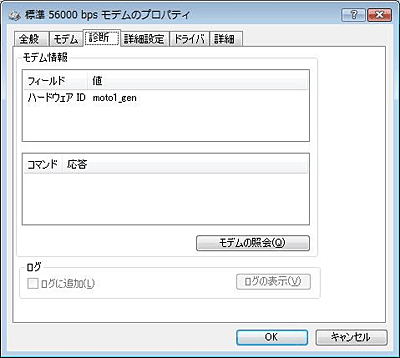
- しばらく待ちます。
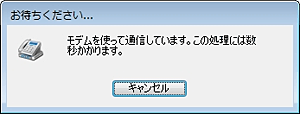
- エラー画面(『応答がありません』など)が出ず、『コマンド』及び『応答』欄に一覧が表示されればターミナルアダプタの認識は正常です。エラー画面が出てしまった場合は、モデムの再起動、ドライバの再インストールを行っていただくか、ターミナルアダプタのメーカー様までご相談ください。
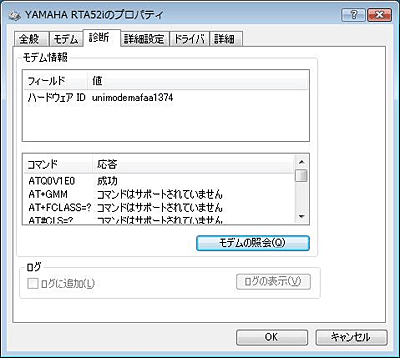
- 『OK』を押して全て閉じます。
ダイヤルアップ接続の詳細設定確認
- 『スタート』ボタンから『コントロールパネル』を開きます。
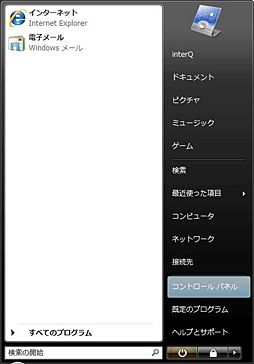
- 『ネットワークとインターネット』をクリックします。
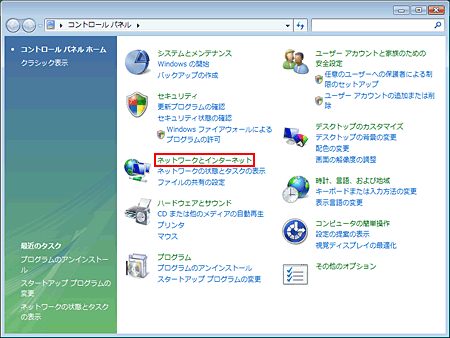
- 『ネットワークへの接続』をクリックします。
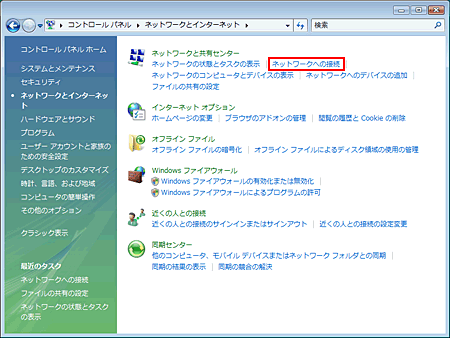
- 一覧から『interQ』を右クリックし、プロパティをクリックします。
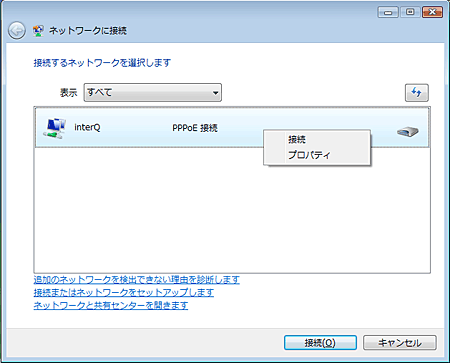
- 接続先電話番号(1492)が正しく入力されていることを確認します。
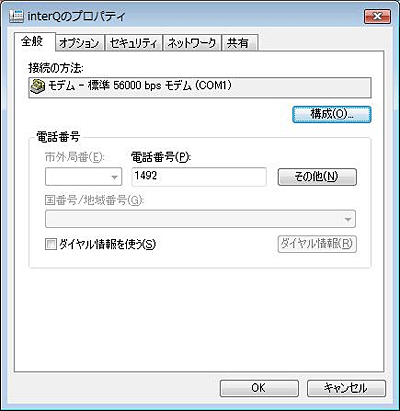
- 『オプション』 タブに切り替え、以下のように設定します。
| 接続中に進行状況を表示する | チェックを入れる |
| 名前、パスワード、証明書などの入力を求める | チェックを入れる |
| Windowsログオンドメインを含める | チェックを外す |
| 電話番号の入力を求める | チェックを入れる |
| リダイヤルオプション | お好みで設定してください |

- 『セキュリティ』 タブに切り替え、以下のように設定します。
| 標準(推奨設定) | チェックを入れる |
| IDを確認する方法 | セキュリティで保護されていないパスワードを許可する |
| ターミナルウィンドウを表示する | チェックを外す |
| スクリプトを実行する | チェックを外す |

- 『ネットワーク』タブに切り替え、以下のように設定します。完了したら、『インターネットプロトコル バージョン4(TCP/IP)』をクリック(色を反転)し、『プロパティ』ボタンを押します。
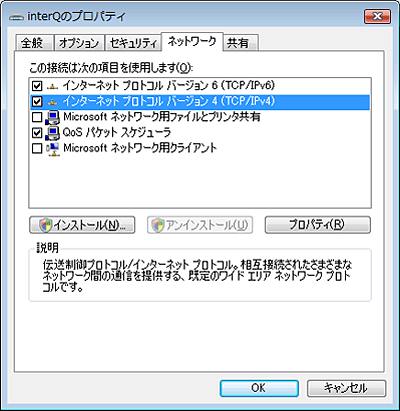
- 以下のように設定します。
| IPアドレスを自動的に取得する | チェックを入れる |
| DNSサーバーのアドレスを自動的に取得する | チェックを入れる |

- 『詳細設定』ボタンを押し、以下のように設定します。
| リモートネットワークでデフォルトゲートウェイを使う | チェックを入れる |
| 自動メトリック | チェックを入れる |
| IPヘッダーの圧縮を使う | チェックを入れる |
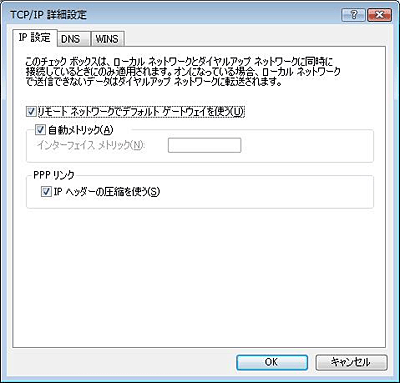
- 『DNS』タブに切り替え、以下のように設定します。
| プライマリおよび接続専用のDNSサフィックスを追加する | チェックを入れる |
| プライマリDNSサフィックスの親サフィックスを追加する | チェックを外す |
| この接続のDNSサフィックス | (空欄のまま) |
| この接続のアドレスをDNSに登録する | チェックを外す |
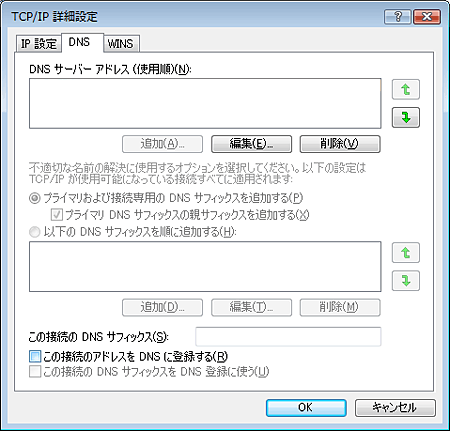
- 以上で設定は完了です。『OK』を押して全てのウィンドウを閉じてください。
 毎回の接続・切断
へ進んでください。 毎回の接続・切断
へ進んでください。
|
|